
کبھی حیرت ہے کہ ریڈیو اور پوڈ کاسٹ میزبان اپنے دستخط کی آواز کیسے حاصل کرتے ہیں؟ جب کہ اس میں سے کچھ ان کے بہتر ہارڈ ویئر سے آتا ہے ، اس میں سے بہت ساری پوسٹ پروسیسنگ پر آتی ہے ، جو آڈیو کو ریکارڈ کرنے کے بعد (یا کبھی کبھی جب تک یہ زندہ رہتا ہے) بہتر بناتا ہے تاکہ اسے بہتر بنایا جاسکے۔ آپ اپنے مائیکروفون کی آواز کو بہتر بنانے کے لئے ایک ہی تکنیک استعمال کرسکتے ہیں۔
ہمارے آڈیو کو پوسٹ کرنے کے ل The ہم جو دو ایپس استعمال کر رہے ہیں وہ ہیں ایڈوب آڈیشن اور بےچینی . صاف ستھرا انٹرفیس والا آڈیشن ایک بہترین ٹول ہے۔ عصمت مفت ہے ، لیکن اس میں کچھ خصوصیات کا فقدان ہے اور استعمال کرنا تھوڑا مشکل ہے ، لیکن ہمارے استعمال کے ل either یا تو کوئی بھی کافی ہے۔
اسٹینڈ مائکروفون خریدیں

اگرچہ پوسٹ پروسیسنگ آپ کے مائیکروفون کی آواز کو بہتر بنانے میں معاون ثابت ہوسکتی ہے ، لیکن آپ اب بھی اچھے مائک کی شکل میں ایک اچھا نقطہ آغاز چاہتے ہیں۔ یہاں بنیادی تشویش شور ہے۔ اگرچہ آڈاسٹی جیسی آڈیو پوسٹ پروسیسنگ ایپس آپ کی آواز کو EQing کرنے اور فلیٹ آڈیو ساؤنڈ کو پیشہ ورانہ بنانے میں بہت عمدہ ہیں ، لیکن شور سے اس کو اچھی طرح سے چھٹکارا نہیں مل سکتا ہے۔ مائیکروفون میں تعمیر عام طور پر چھوٹے ہوتے ہیں اور آپ کے آلے کے معاملے میں بہت زیادہ شور اٹھاتے ہیں۔ بڑے ، اسٹینڈ مکس عام طور پر بہت کم شور ہوتے ہیں۔
ایک زبردست مائکروفون پر آسانی سے سیکڑوں ڈالر لاگت آسکتی ہے ، لیکن جب تک کہ آپ آڈیو پروفیشنل نہیں ہوتے ، آپ آڈیو کوالٹی پر کم ہوتی ہوئی واپسی دیکھیں گے ، حتی کہ کچھ ایسا ہی ٹونر BM-700 آپ کے لیپ ٹاپ یا فون کے بنائے ہوئے مائک کے مقابلے میں صرف 30 پونڈ ناقابل یقین لگیں گے۔
شور کی کمی

بیشتر مکس ، حتیٰ کہ اعلی درجے والے بھی مکمل طور پر پرسکون نہیں ہیں ، اور پریشان کن پس منظر کی ہنسوں سے چھٹکارا حاصل کرنا آپ کے آڈیو کو صاف کرنے کا ایک پہلا قدم ہے۔
آڈیشن میں ورنکرم تعدد ڈسپلے شور کو دیکھنے کے لئے مفید ہے۔ یہ وقت کے ساتھ ہر تعدد پر شور کی سطح کو ظاہر کرتا ہے۔ شور میں کمی سے پہلے ، آپ یہاں آڈیو کے آخر میں دیکھ سکتے ہیں (جب میں بات نہیں کررہا تھا) اب بھی کافی اعداد و شمار موجود ہیں۔ قریب سے دیکھیں تو ، شور کی یہ لائنیں سارے آڈیو میں پھیلی ہوئی ہیں۔

شور میں کمی کے بعد ، اب بھی شور ہے ، لیکن اس میں بہت کم ہے۔

چونکہ یہ ان فریکوئنسیوں کو کاٹتا ہے ، اس سے آڈیو کو تھوڑا سا مسخ کردیا جاتا ہے ، جہاں کم شور والا مائکروفون کام آتا ہے ، کیونکہ آپ صرف اتنا کچھ کرسکتے ہیں جیسے یہ آواز لگائے بغیر کہ آپ ٹن کے ڈبے سے بات کر رہے ہیں۔
آپ شور کی کمی کو بہت سارے مختلف طریقوں سے انجام دے سکتے ہیں ، لیکن بہترین انتخاب میں سے ایک شور کو منتخب کرنے کے لئے شور پرنٹ نامی کوئی چیز استعمال کرتا ہے ، اور ہر طرح کے شور کے ل noise مفید ہے۔ ہس ریموور جیسے بہت سارے دوسرے اثرات ہیں ، جو آپ مختلف تعدد کو کم کرنے کے ل noise استعمال کرسکتے ہیں ، اور اس کے مطابق آواز کو کم کرنے کے لئے ، جس کو شور پرنٹ کی ضرورت نہیں ہے۔
آڈیشن میں ، شور کی کمی کو استعمال کرنے سے پہلے آپ کو پہلے شور پرنٹ حاصل کرنا پڑے گا۔ خاموشی سے آڈیو کو منتخب کریں ، اور اثرات> شور کم کرنا> کیپنگ شور پرنٹ منتخب کریں۔

اگلا ، اسی مینو کے تحت "شور گھٹاؤ (عمل)" منتخب کریں۔ اس سے ایک ڈائیلاگ کھل جائے گا جہاں آپ کمی کی ترتیبات تشکیل دے سکتے ہیں۔
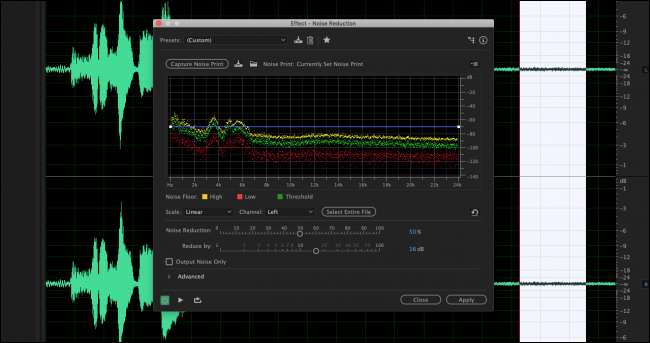
پہلے سے طے شدہ ترتیبات عموما fine ٹھیک ہوتی ہیں ، لیکن اگر آپ چاہیں تو شور شور کو ایڈجسٹ کرسکتے ہیں۔ یہ ڈسپلے آپ کو دکھاتا ہے کہ ہر تعدد پر یہ کتنا شور اٹھا رہا ہے۔ آپ اپنی تبدیلیاں لاگو کرنے سے پہلے نیچے بائیں کونے میں "پلے" بٹن کے ساتھ آواز کا پیش نظارہ کرسکتے ہیں۔ آپ تمام شور کو ہٹانے کا پیش نظارہ کرنے کے لئے "صرف آؤٹ پٹ شور" کو بھی منتخب کرسکتے ہیں۔ جب یہ کرتے ہو تو ، مسخ کو کم سے کم کرنے کے لئے مرکزی ریکارڈنگ کو شور سے دور رکھنے کی کوشش کریں۔
اڈٹاسٹی میں ، صرف اثر> شور کی کمی کو منتخب کریں۔ یہاں سے آپ شور کا پروفائل اور کچھ دوسری ترتیبات ترتیب دے سکتے ہیں۔
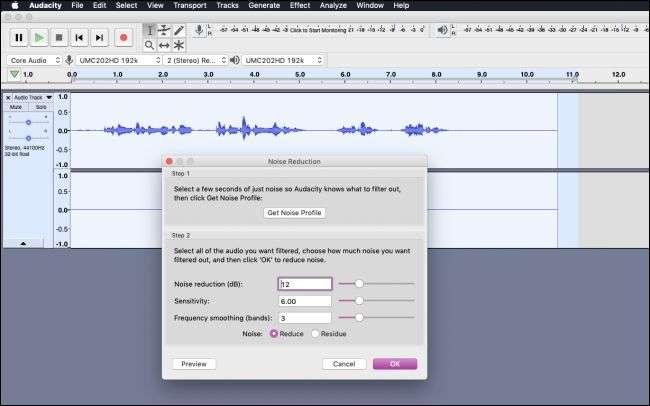
آڈٹٹی آڈیشن کے شور کو ختم کرنے کی طرح مکمل طور پر نمایاں نہیں ہے لیکن کام انجام دے گی۔
مساوات

مساوات ، یا EQing ، آڈیو میں مختلف پچوں کے حجم کو ایڈجسٹ کررہی ہے۔ مثال کے طور پر ، آپ باس کو تبدیل کرسکتے ہیں یا اسے پوری طرح کاٹ سکتے ہیں۔ اگرچہ عملی طور پر ، EQ کا فن بہت زیادہ لطیف ہے اور آڈیو آواز کو اچھ makeا بنانے کے ل minor معمولی موافقت کے گرد گھومتا ہے۔ اگر آپ کسی گہری ریڈیو آواز کے لئے جارہے ہیں تو ، آپ کو لگتا ہے کہ آپ کو صرف باس کو کرینکنا چاہئے ، لیکن حقیقت میں ، یہ آپ کی آواز کو تیز تر بنائے گا اور آپ کے مطلوبہ اثر کو پیدا نہیں کرے گا۔
آڈیشن میں "ووکیل اینہانسر" پیش سیٹ شاید بہترین ہوگا۔ یہ پیش سیٹ بہت کم باس کو کاٹتا ہے اور تعدد کو بڑھاتا ہے جہاں عام طور پر مخر موجود ہوتے ہیں۔ آپ اس ونڈو کو فلٹر اور EQ> پیرامیٹرک ایکوئلائزر کے تحت کھول سکتے ہیں۔ شور کی کمی کی طرح ، آپ کو آڈیو کا ایک حصہ EQ میں منتخب کرنے کی ضرورت ہے ، اور آپ "پلے" بٹن سے اپنی تبدیلیوں کا پیش نظارہ کرسکتے ہیں۔
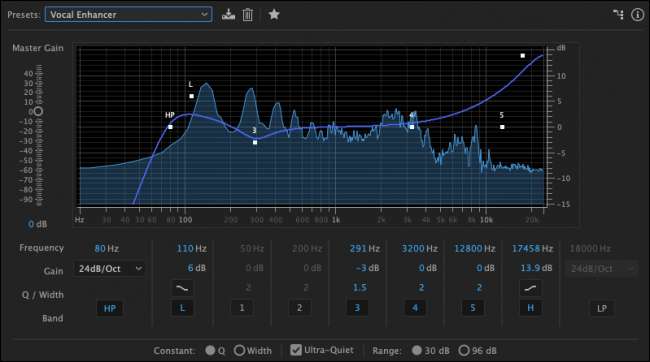
آپ افادیت> مساوات کے تحت ایڈیٹیٹی میں بھی EQ کرسکتے ہیں۔
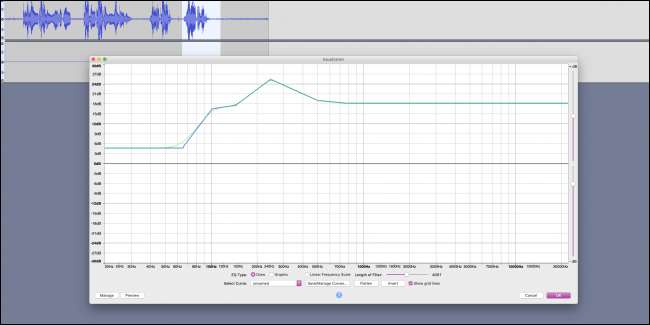
متعلقہ: بغیر کسی ہارڈ ویئر کے اپنے مائکروفون کو EQ اور اختلاط کیسے کریں
دباؤ اور نارملائزیشن

ایک مسئلہ جو آپ کو اپنے مائک کے ساتھ ہوسکتا ہے وہ یہ ہے کہ آپ اس کے قریب ہونے کی وجہ سے کتنا تیز ہوں گے۔ آپ کو کچھ اوپر کے ساتھ دکھایا گیا شبیہہ کی طرح ختم ہوسکتا ہے ، آڈیو کے کچھ حص quietے بہت پرسکون ہیں اور ایک کلپ میں کچھ حص loudہ بہت اونچی آواز میں ہے جو آپ یکساں ہونا چاہتے ہیں۔
کمپریشن اس مسئلے کو حل کرتی ہے۔ اس قسم کا کمپریشن روایتی ڈیجیٹل کمپریشن سے مختلف ہے ، جو فائل کے سائز کو کم کرنے کے لئے استعمال ہوتا ہے۔ آڈیو کمپریشن کلپ کو حجم میں زیادہ یکساں بنانے کی کوشش کرتا ہے۔ یہاں اوپر سے وہی وائس اوور ہے ، لیکن ایک کمپریسر لگا ہوا ہے۔

نوٹ کریں کہ اس سے موقوف اور پرسکون حصوں میں پس منظر کے شور کے حجم میں بھی اضافہ ہوتا ہے۔
ریڈیو کے بیشتر گانوں میں یہی کام ہوتا ہے ، جسے " بلند آواز کی جنگیں “۔ ایک ڈاؤن لوڈ کے قابل ورژن کے مقابلے میں دھاتیکا کے گانے کی ریڈیو ترمیم کے اس موج پر ایک نظر ڈالیں:
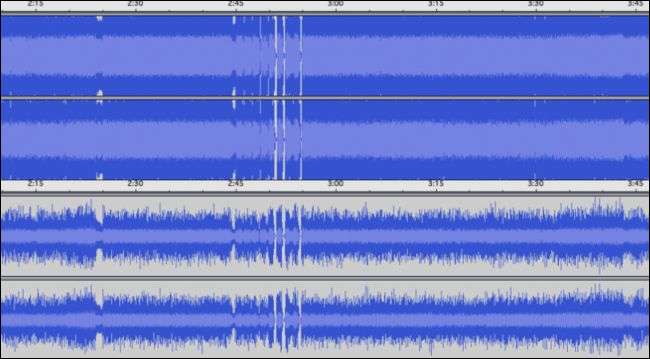
ریڈیو ترمیم کو کمپریسڈ اور 100 ized پر معمول بنایا گیا ہے ، جبکہ ڈاؤن لوڈ کے قابل ورژن میں حجم کی سطح میں کمی آرہی ہے۔ اگرچہ یہ ایک انتہائی مثال ہے اور آپ عملی طور پر کبھی بھی اپنے آڈیو کو اس طرح سے دباؤ نہیں دیتے ہیں۔ بعض اوقات "بلند آواز" کے ل this یہ اضافی معلومات میوزک کی طرح کارآمد ہوتی ہے ، لیکن صوتی اوور جیسی چیزوں کے ل you آپ چاہتے ہیں کہ یہ کافی یکساں ہو۔
معمول بندی کمپریشن کی طرح ہے اور عام طور پر یہ آخری مرحلہ ہوتا ہے جو آپ چلائیں گے۔ یہ آپ کا پورا کلپ لیتا ہے ، اور تیز آواز میں 100٪ حجم بناتا ہے۔ یہ مختلف کلپس کے درمیان یکساں حجم برقرار رکھنے کے لئے مفید ہے۔ لہذا کمپریشن کلپس کے اندر حجم کو یکساں بناتی ہے ، اور نارمل ہونے سے یہ کلپس کے درمیان یکساں ہوتا ہے ایک ساتھ استعمال ہونے پر ، آپ کا آڈیو بہت بہتر لگے گا۔
اسے براہ راست کر رہا ہے
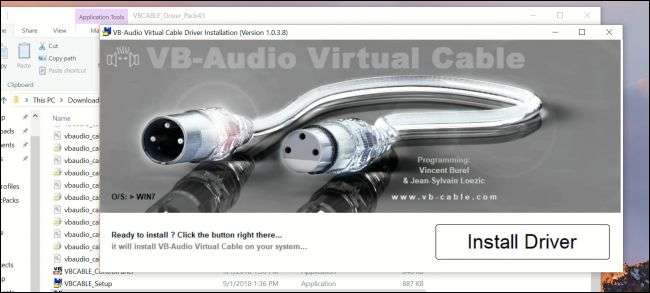
آڈیشن اور اوڈیسٹی دونوں زیادہ تر پہلے سے ترتیب شدہ آڈیو پر کام کرتے ہیں ، لہذا وہ خود براہ راست سلسلہ بندی کے ل for بھی کارآمد نہیں ہیں۔ آؤٹ پیس کو OBS جیسی کسی چیز میں لینے کے ل you ، آپ کو اپنے کمپیوٹر کے اندر آڈیو کو روٹ کرنے کی ضرورت ہے۔
اس کے لئے ، ہم استعمال کریں گے وی بی کیبل مکمل طور پر مفت پروگرام وی بی آڈیو کے ذریعہ۔ وی بی کیبل ایک "ورچوئل آؤٹ پٹ" تخلیق کرتا ہے جسے آپ اپنے اسپیکر کے طور پر منتخب کرسکتے ہیں۔ یہ آپ کے سسٹم کو آڈیو کو ایک اور ورچوئل ان پٹ پر بھیجتا ہے جسے آپ کسی بھی ایپلیکیشن میں بطور مائیکروفون سیٹ کرسکتے ہیں۔ ورچوئل آؤٹ پٹ کا استعمال کرتے ہوئے آپ اصل میں آؤٹ پٹ نہیں سنیں گے ، جو اچھا ہے۔
ملٹیٹرک سیکشن کے تحت آڈیشن میں مانیٹر کی خصوصیت ہے ، جسے آپ ریئل ٹائم میں کچھ اثرات لاگو کرنے کے ل use استعمال کرسکتے ہیں اور پھر ان کو اپنے ہیڈ فون میں مانیٹر کرنے کے ل output آؤٹ پٹ کرسکتے ہیں۔ عام طور پر ، یہ آپ کو ریکارڈ کرتے وقت اپنے مائکروفون کو سننے دیتا ہے۔ تاہم ، اگر آپ ورچوئل کیبل ان پٹ کو آؤٹ پٹ ڈیوائس کے طور پر منتخب کرتے ہیں تو ، VAC اس کو مائیکروفون ان پٹ کی طرف لے جائے گا جس سے آپ OBS میں گرفت کرسکتے ہیں۔ ایک عمدہ ہیکی حل ، لیکن آپ کے آڈیو پر آڈیشن اثرات کو چلانے کا واحد راستہ ہے۔
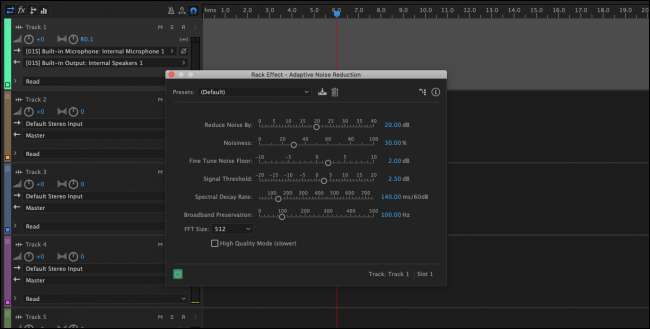
آپ ہر خصوصیت کو استعمال نہیں کرسکتے ہیں ، جیسے شور پرنٹ پر مبنی شور میں کمی اور دوسری چیزیں جن کو پہلے سے ترتیب شدہ آڈیو کی ضرورت ہوتی ہے ، لیکن بہت سی خصوصیات اب بھی کام کریں گی۔ یاد رکھیں کہ بہت سارے اثرات کے ساتھ ایسا کرنا سی پی یو سے متعلق ہے اور چلتے وقت آپ کے سسٹم کی کارکردگی کو متاثر کرسکتا ہے۔
اگر آپ کے پاس آڈیشن نہیں ہے ، یا فل سوٹ کی ضرورت نہیں ہے تو ، آپ کچھ بنیادی EQing اور ماسٹرنگ میں کام کرسکتے ہیں۔ وائس میٹر کیلے ، VB-Audio کے ذریعہ بھی بنایا گیا۔ کیلا باقاعدہ وائس میٹیر کا حامی ورژن ہے ، لیکن وہ دونوں آزاد ہیں۔

کیلے نے ایک مکمل پیرامیٹرک مساوات پیک کی ہے جسے آپ اپنے مائک کی آواز کو حقیقی وقت میں ایڈجسٹ کرنے کے لئے استعمال کرسکتے ہیں۔
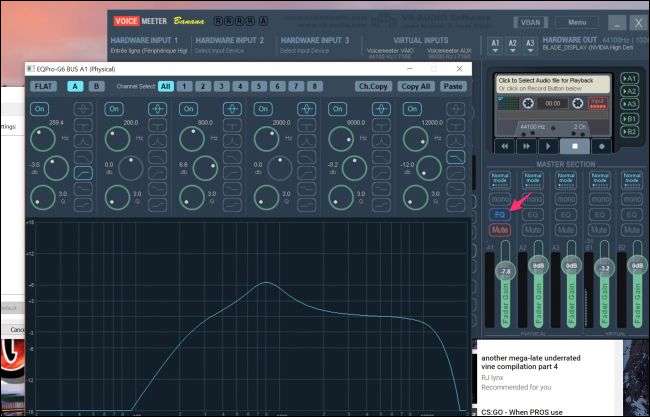
کچھ دوسری اچھی خصوصیات ہیں ، جیسے شور کا دروازہ اور کچھ بنیادی شور دبانے۔ اور ظاہر ہے ، آپ OBS کو بھیجنے سے پہلے متعدد آدانوں اور آؤٹ پٹس کو ملا سکتے ہیں۔
اور اگر یہ سب آپ کی ضروریات کے مطابق نہیں ہوتا ہے تو ، آپ ہمیشہ OBS میں VST پلگ ان استعمال کرسکتے ہیں۔
تصویری کریڈٹ: لیپینڈرا / شٹر اسٹاک







